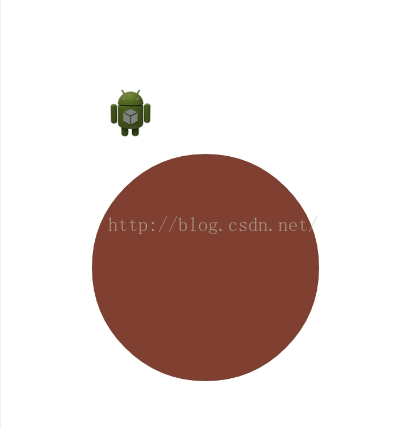自定義控制元件(2)---ColorMatrixColorFilter色彩矩陣顏色過濾器
阿新 • • 發佈:2019-02-17
可以通過Paint中大量的setter方法來為畫筆設定屬性
setColorFilter(ColorFilter filter)
設定顏色過濾,什麼意思呢?就像拿個篩子把顏色“濾”一遍獲取我們想要的色彩結果,這個方法需要我們傳入一個ColorFilter引數同樣也會返回一個ColorFilter例項,那麼ColorFilter類是什麼呢?
ColorMatrixColorFilter、LightingColorFilter和PorterDuffColorFilter,也就是說我們在setColorFilter(ColorFilter filter)的時候可以直接傳入這三個子類物件作為引數
ColorMatrixColorFilter色彩矩陣顏色過濾器
中文直譯為色彩矩陣顏色過濾器,要明白這玩意你得先了解什麼是色彩矩陣。在Android中圖片是以RGBA畫素點的形式載入到記憶體中的,修改這些畫素資訊需要一個叫做ColorMatrix類的支援,其定義了一個4x5的float[]型別的矩陣:
ColorMatrix colorMatrix = new ColorMatrix(new float[]{
1, 0, 0, 0, 0,
0, 1, 0, 0, 0,
0, 0, 1, 0, 0,
0, 0, 0, 1, 0,
}); 每一行的第五列數字表示偏移值,何為偏移值?顧名思義當我們想讓顏色更傾向於紅色的時候就增大R向量中的偏移值,想讓顏色更傾向於藍色的時候就增大B向量中的偏移值
但是事實上色彩偏移的概念是基於白平衡來理解的,們定義的“白色”(比如:255, 253, 251, 247)和純白(255, 255, 255, 255)之間的偏移值(0, 2, 4, 8)我們稱之為白平衡的色彩偏移
activity_main.xml只有一個自定義view佈局
<LinearLayout xmlns:android="http://schemas.android.com/apk/res/android" android:layout_width="match_parent" android:layout_height="match_parent" android:background="#FFFFFF" android:orientation="vertical" > <com.aigestudio.customviewdemo.views.CustomView android:id="@+id/main_cv" android:layout_width="match_parent" android:layout_height="match_parent" /> </LinearLayout>
MeasureUtil
package com.aigestudio.customviewdemo.views;
import android.app.Activity;
import android.util.DisplayMetrics;
/**
* 測繪工具類
*/
public final class MeasureUtil {
/**
* 獲取螢幕尺寸
*
* @param activity
* Activity
* @return 螢幕尺寸畫素值,下標為0的值為寬,下標為1的值為高
*/
public static int[] getScreenSize(Activity activity) {
DisplayMetrics metrics = new DisplayMetrics();
activity.getWindowManager().getDefaultDisplay().getMetrics(metrics);
return new int[] { metrics.widthPixels, metrics.heightPixels };
}
}
MainActivity
package com.aigestudio.customviewdemo.activities;
import android.app.Activity;
import android.os.Bundle;
import com.aigestudio.customviewdemo.R;
import com.aigestudio.customviewdemo.views.CustomView;
public class MainActivity extends Activity {
private CustomView mCustomView;// 我們的自定義View
@Override
protected void onCreate(Bundle savedInstanceState) {
super.onCreate(savedInstanceState);
setContentView(R.layout.activity_main);
// 獲取控制元件
mCustomView = (CustomView) findViewById(R.id.main_cv);
}
}
CustomView
package com.aigestudio.customviewdemo.views;
import android.app.Activity;
import android.content.Context;
import android.graphics.Bitmap;
import android.graphics.BitmapFactory;
import android.graphics.Canvas;
import android.graphics.Color;
import android.graphics.ColorMatrix;
import android.graphics.ColorMatrixColorFilter;
import android.graphics.Paint;
import android.util.AttributeSet;
import android.view.View;
import com.aigestudio.customviewdemo.R;
public class CustomView extends View {
private Paint mPaint;// 畫筆
private Context mContext;// 上下文環境引用
private Bitmap bitmap;// 點陣圖
// 生成色彩矩陣
ColorMatrix colorMatrix = new ColorMatrix(new float[]{
0.5F, 0, 0, 0, 0,
0, 0.5F, 0, 0, 0,
0, 0, 0.5F, 0, 0,
0, 0, 0, 1, 0,
});
public CustomView(Context context) {
this(context, null);
}
public CustomView(Context context, AttributeSet attrs) {
super(context, attrs);
mContext = context;
// 初始化畫筆
initPaint();
// 獲取點陣圖
bitmap = BitmapFactory.decodeResource(context.getResources(), R.drawable.ic_launcher);
}
/**
* 初始化畫筆
*/
private void initPaint() {
// 例項化畫筆並開啟抗鋸齒
mPaint = new Paint(Paint.ANTI_ALIAS_FLAG);
/*
* 設定畫筆樣式為描邊,圓環嘛……當然不能填充不然就麼意思了
*
* 畫筆樣式分三種:
* 1.Paint.Style.STROKE:描邊
* 2.Paint.Style.FILL_AND_STROKE:描邊並填充
* 3.Paint.Style.FILL:填充
*/
mPaint.setStyle(Paint.Style.FILL);
// 設定畫筆顏色為自定義顏色
mPaint.setColor(Color.argb(255, 255, 128, 103));
/*
* 設定描邊的粗細,單位:畫素px 注意:當setStrokeWidth(0)的時候描邊寬度並不為0而是隻佔一個畫素
*/
mPaint.setStrokeWidth(10);
mPaint.setColorFilter(new ColorMatrixColorFilter(colorMatrix));
}
@Override
protected void onDraw(Canvas canvas) {
super.onDraw(canvas);
// 繪製圓形
canvas.drawCircle(MeasureUtil.getScreenSize((Activity) mContext)[0] / 2, MeasureUtil.getScreenSize((Activity) mContext)[1] / 2, 200, mPaint);
canvas.drawBitmap(bitmap, MeasureUtil.getScreenSize((Activity) mContext)[0] / 4, MeasureUtil.getScreenSize((Activity) mContext)[1] / 4, mPaint);
}
}